在 Excel 中,常常需要按照季度汇总数据,而通常我们面对的是日期数据。那么如何快速将日期转换为季度并进行数据汇总呢?
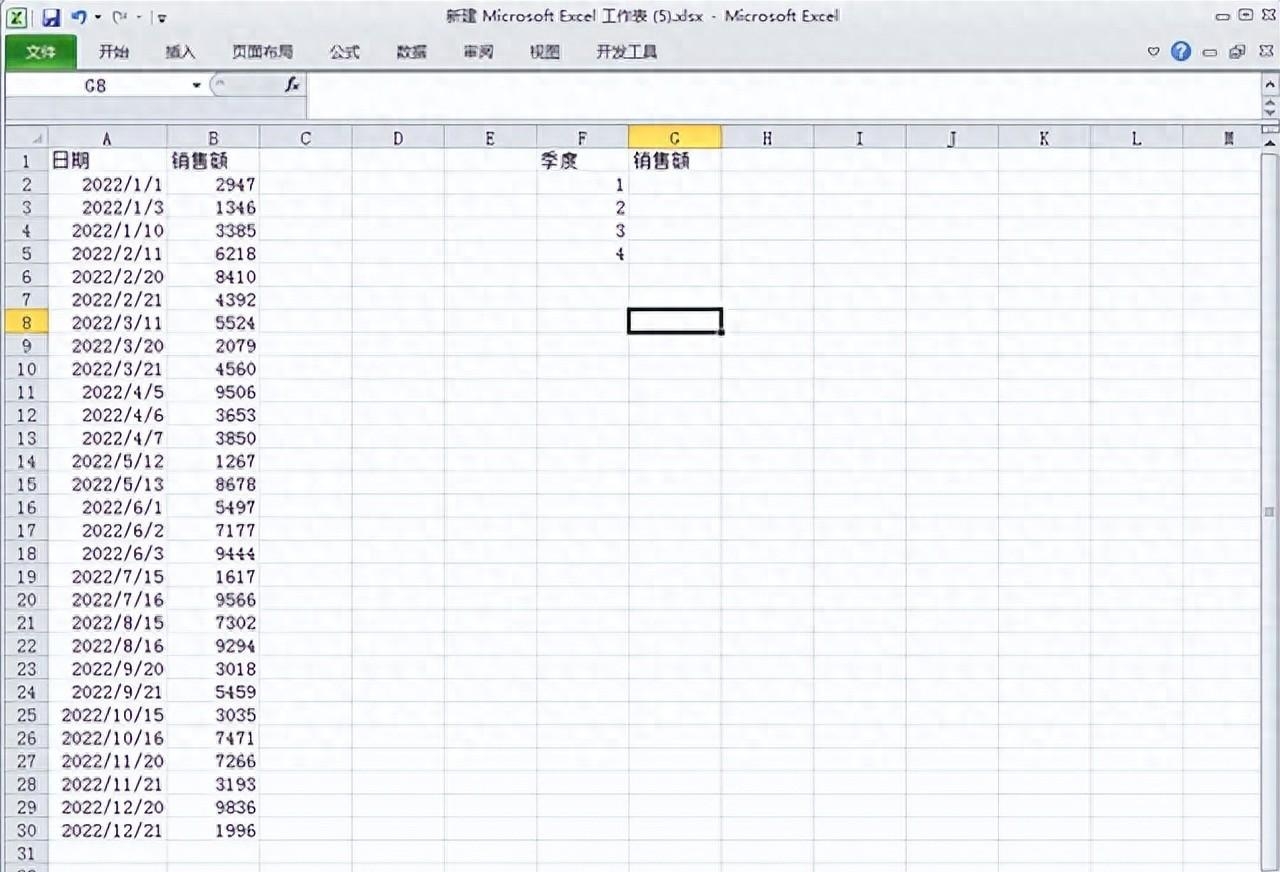
一、使用 VLOOKUP、MONTH 和 SUMIF
可以构建一个辅助列,该辅助列对应每个季度最小的月份,通过 VLOOKUP 函数的近似匹配查询出季度。具体操作如下:
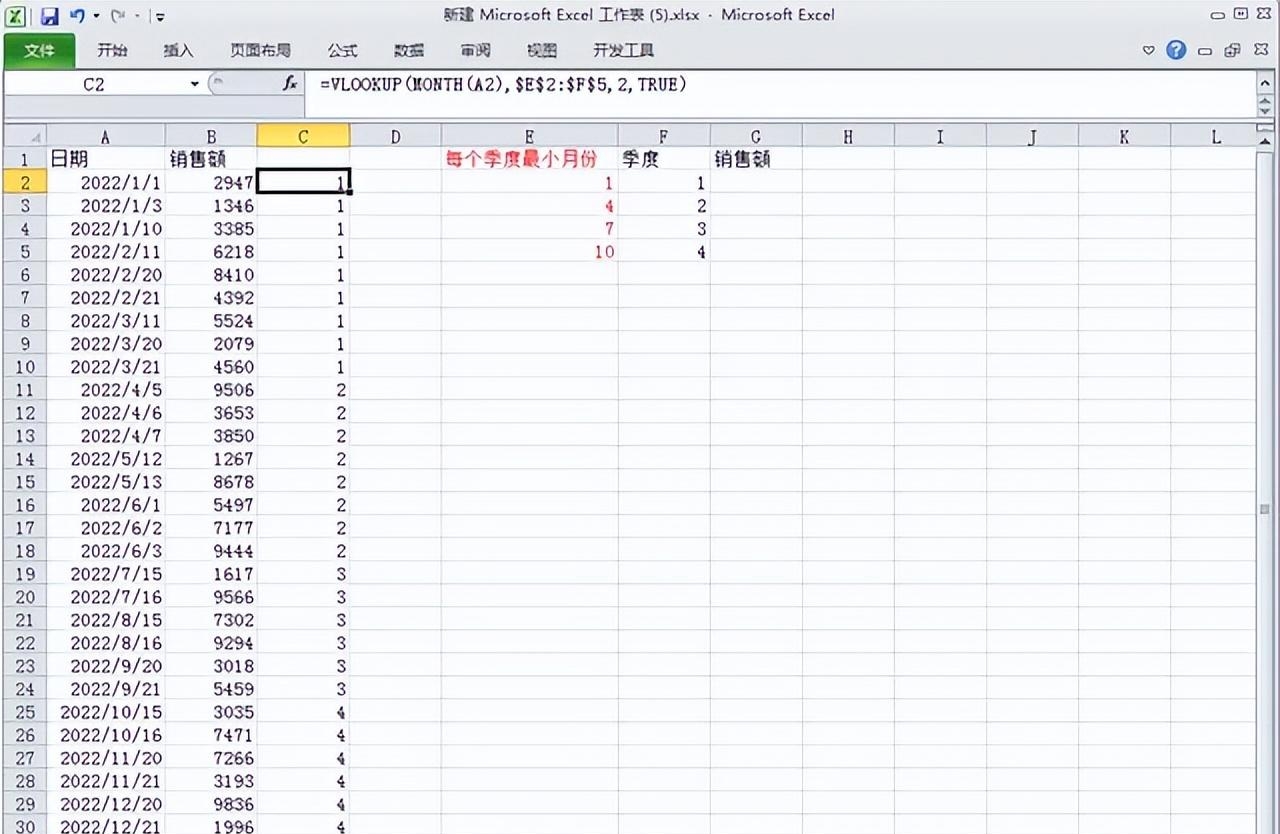
首先,辅助列公式为“=VLOOKUP(MONTH(A2),$EF$5,2,TRUE)”,但考虑到辅助列可能会被删除,可以将公式改造为“=VLOOKUP(MONTH(A2),{1,1;4,2;7,3;10,4},2,TRUE)”,这是求季度的通用公式。
有了季度后,就可以使用 SUMIF 函数进行季度数据汇总,公式为“=SUMIF($C$2:$C$30,F2,$B$2:$B$30)”。
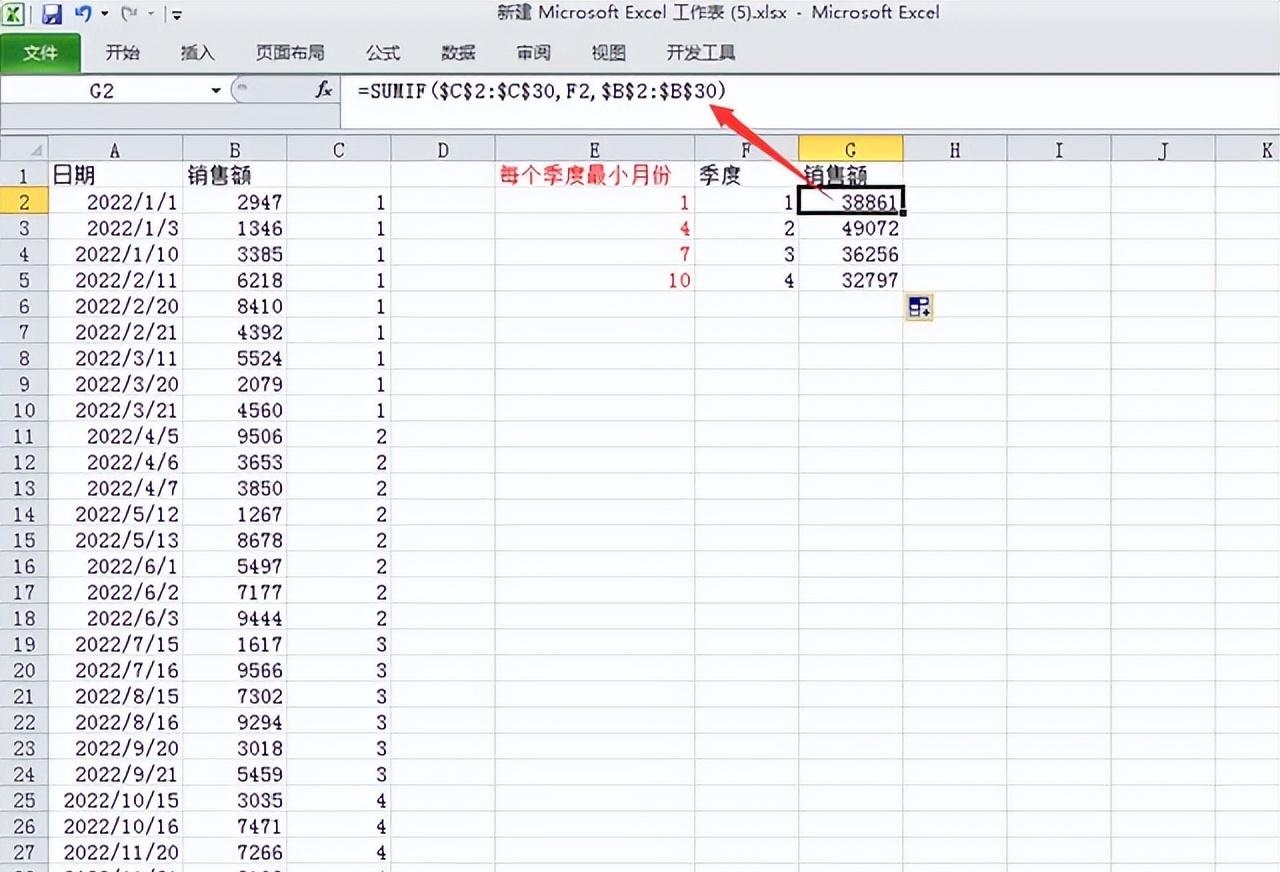
如果觉得用 VLOOKUP 函数将日期转季度复杂,还可以使用 MATCH 函数实现。
二、使用 MATCH 和 SUMIF
利用 MATCH 函数转季度,公式为“=MATCH(MONTH(A2),$E$2:$E$5,1)”。
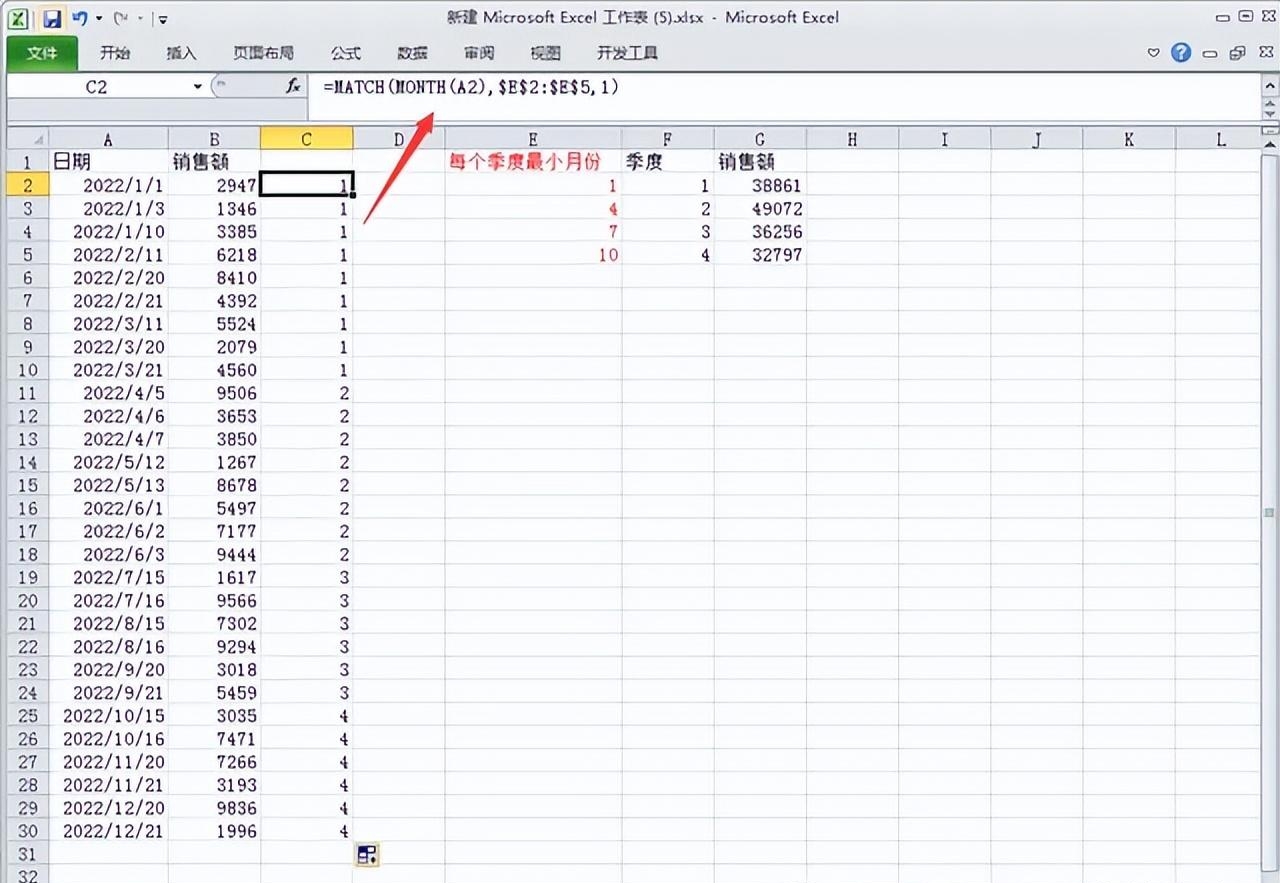
此方法中 SUMIF 函数与上一方法相同,无需改变,只是将日期转成季度的方法不同。
三、使用len函数
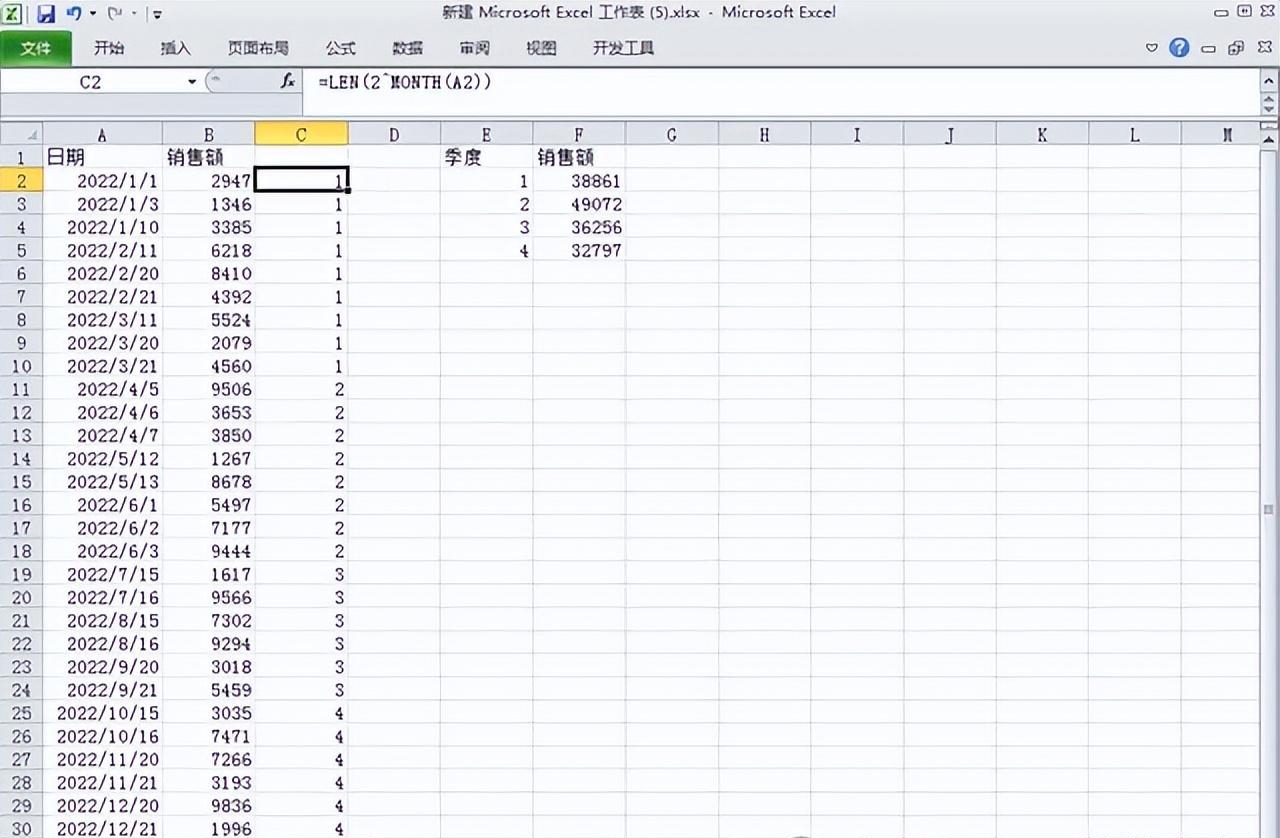
公式为“=LEN(2^MONTH(A2))”,同样,SUMIF 函数保持不变。
四、使用数据透视表
对于不熟悉函数的朋友来说,使用数据透视表是一种最简单的方法。创建透视表后,点击分组,选择按季度分组即可。

总之,个人认为函数的方法需要掌握,数据透视表的方法也一定要会。这样在面对不同的数据处理需求时,能够更加灵活地选择合适的方法进行季度数据汇总。









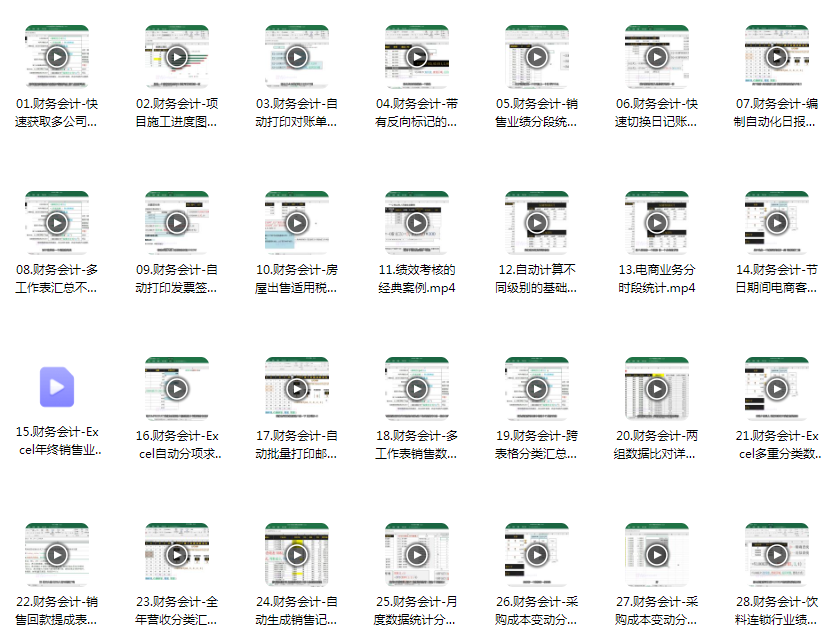
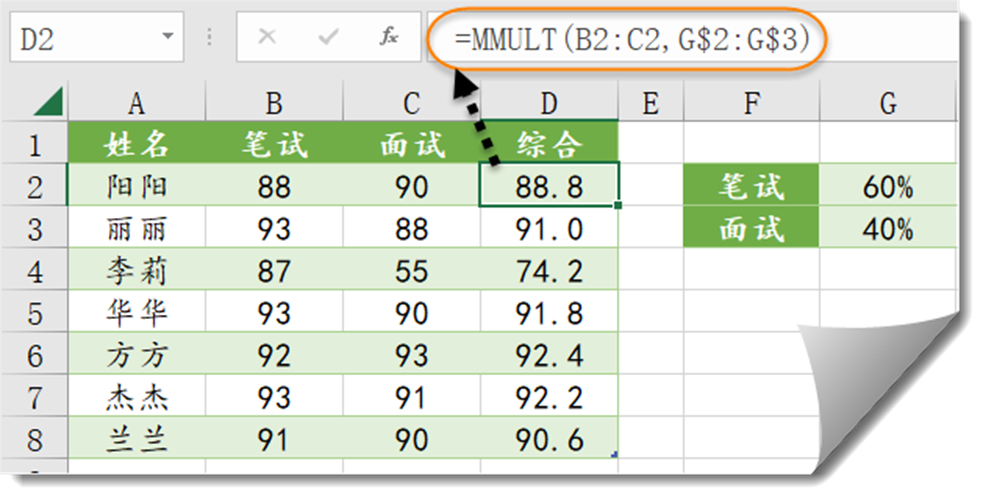
评论 (0)